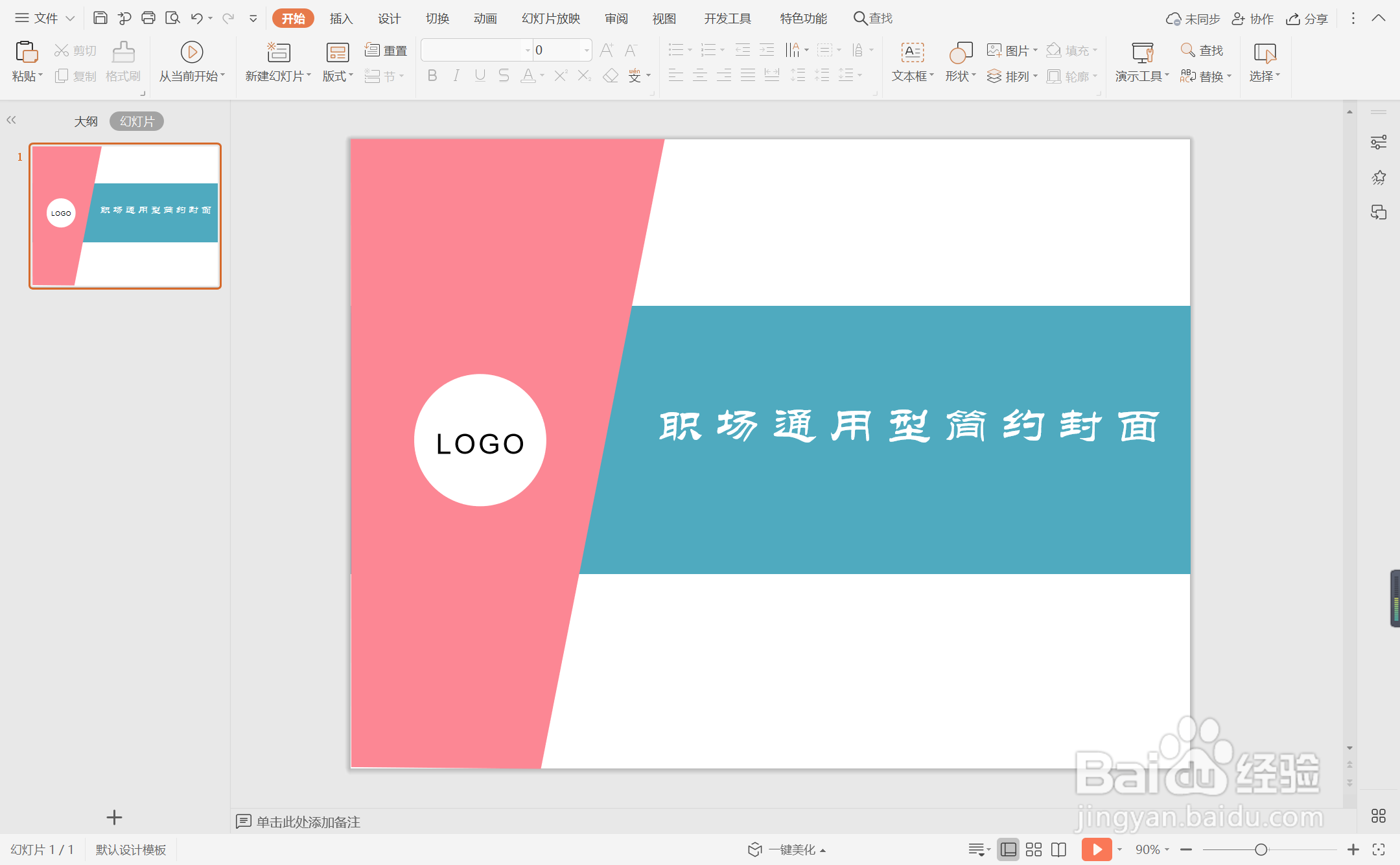1、在插入选项卡中点击形状,选择其中的矩形,在页面上绘制出形状。
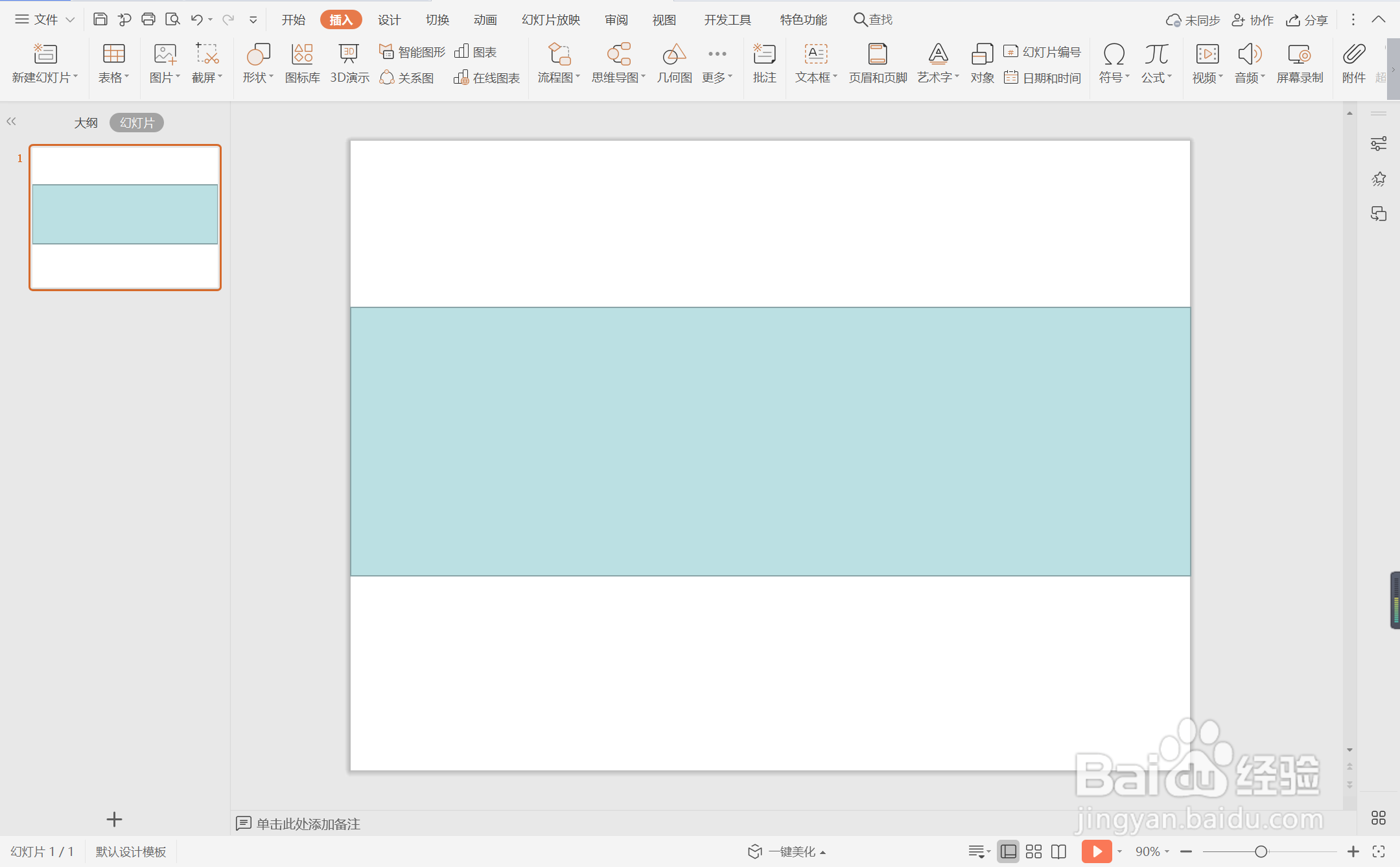
2、接着再插入一个梯形,放置在页面的左侧位置处。
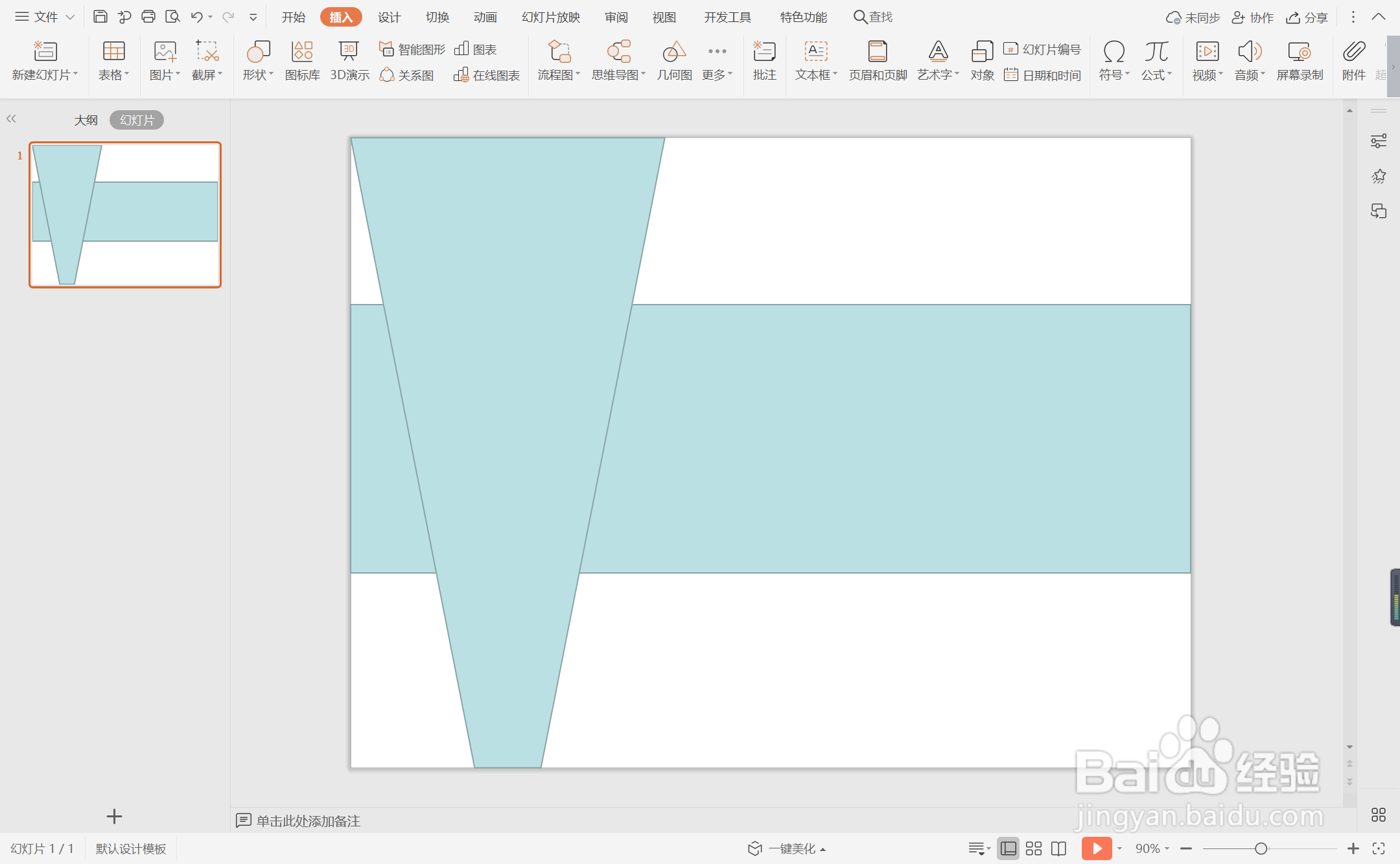
3、选中梯形,鼠标右键“编辑顶点”,调整其具体的形状如图所示。

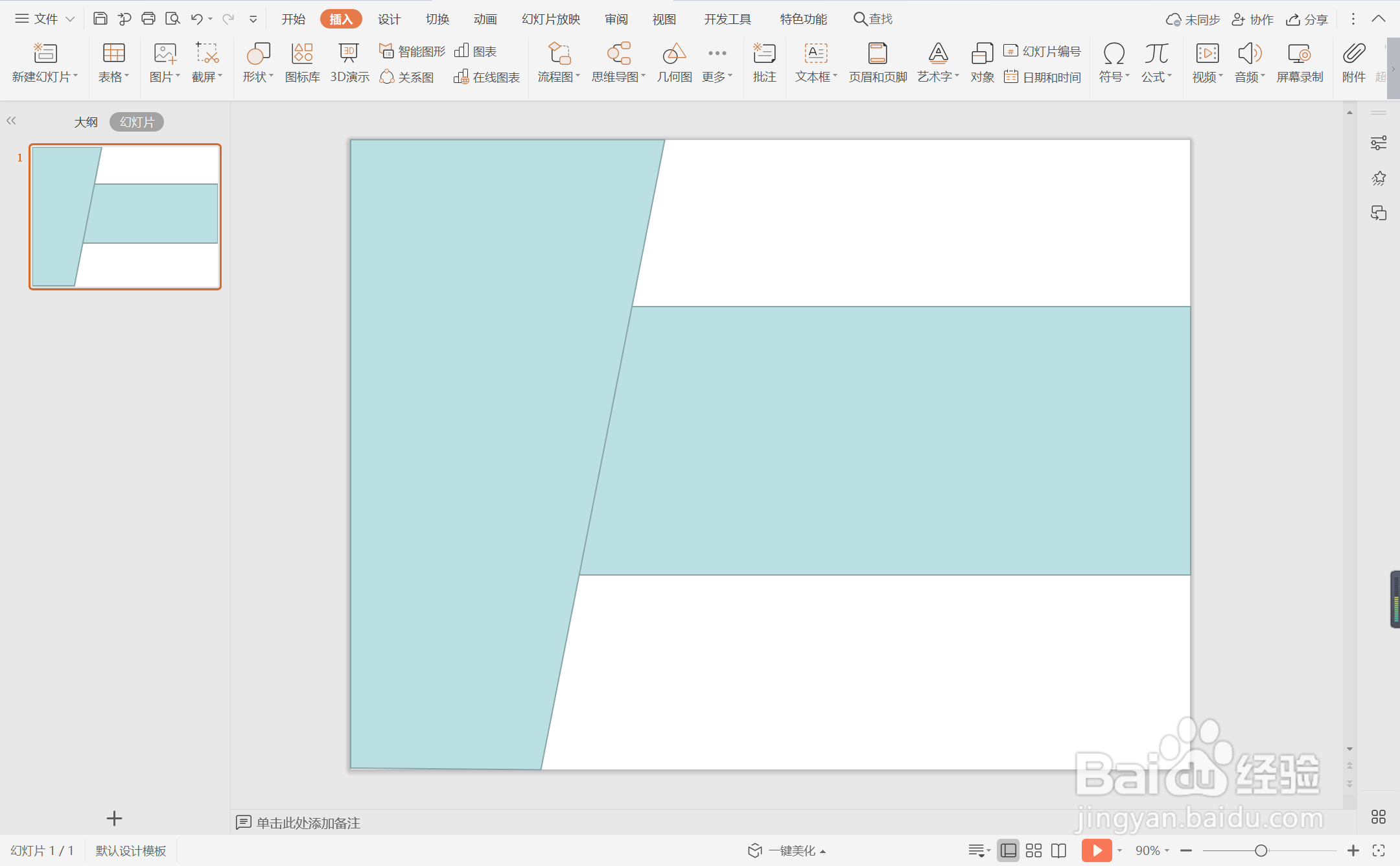
4、在绘图工具中点击填充,梯形填充为粉色,矩形填充为蓝色,并且设置为无边框。
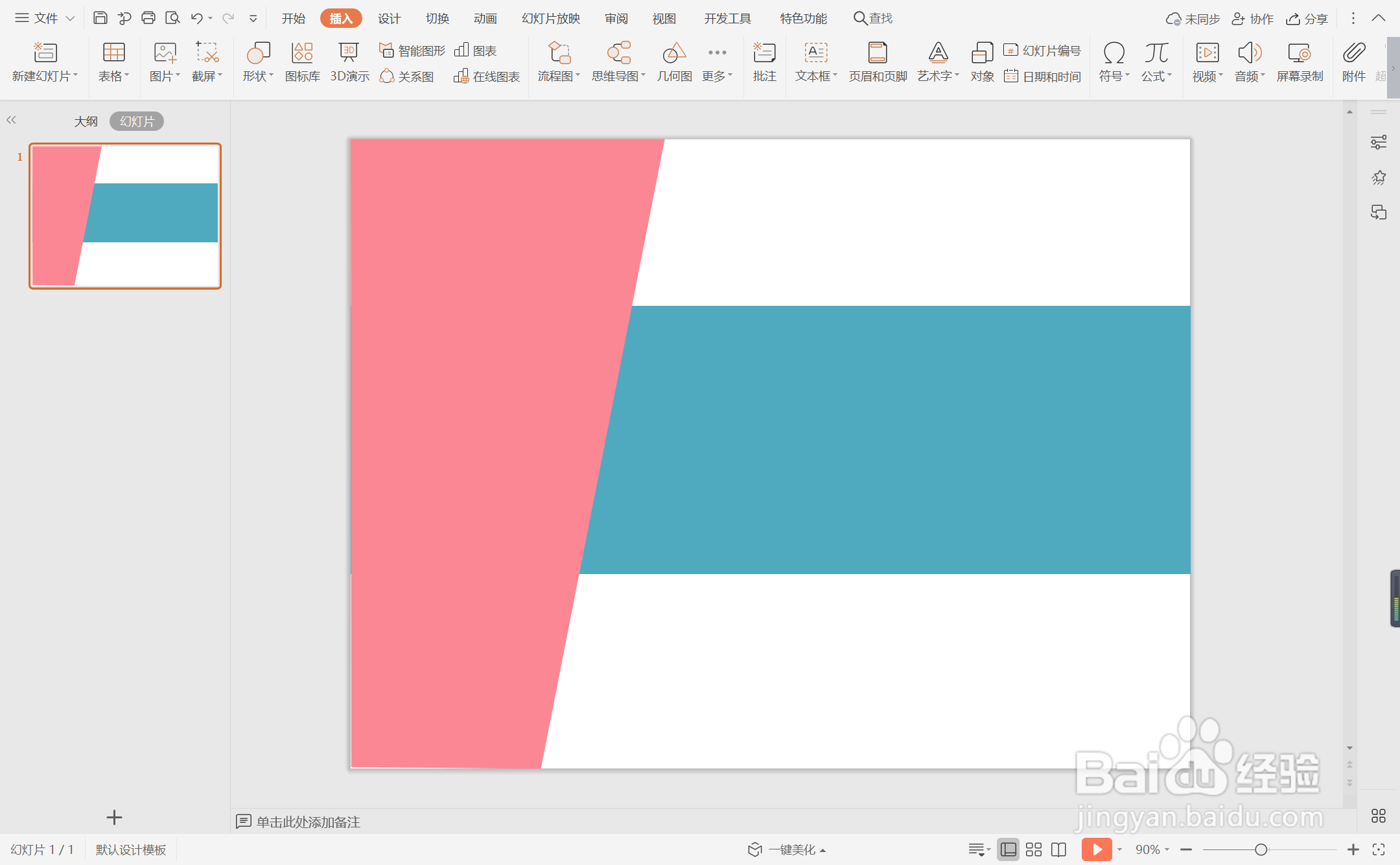
5、左侧插入公司的LOGO,放置在梯形的中间,具体的效果如图所示。
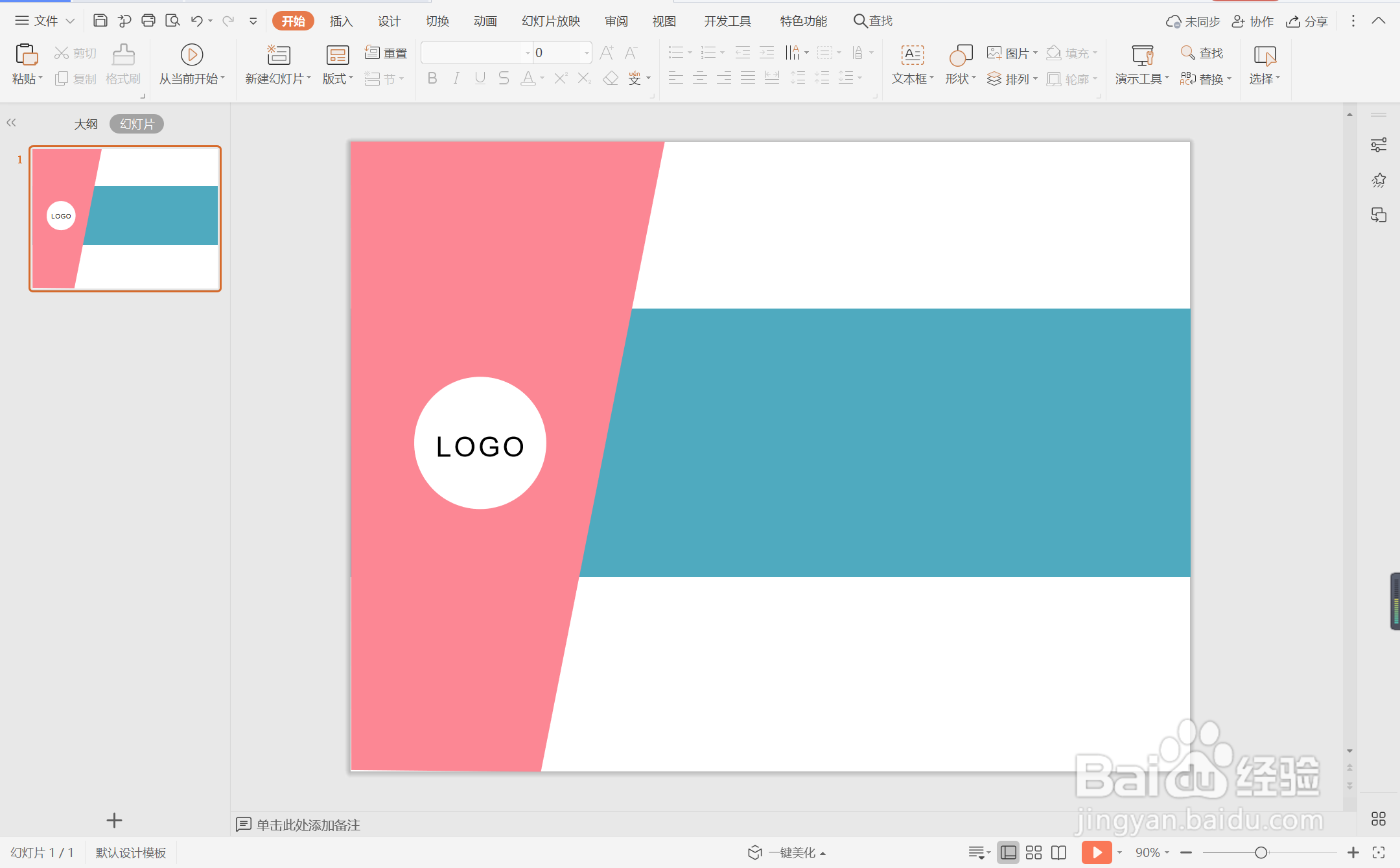
6、在矩形中输入封面的标题,字体填充为白色,这样职场通用型简约封面就制作完成了。
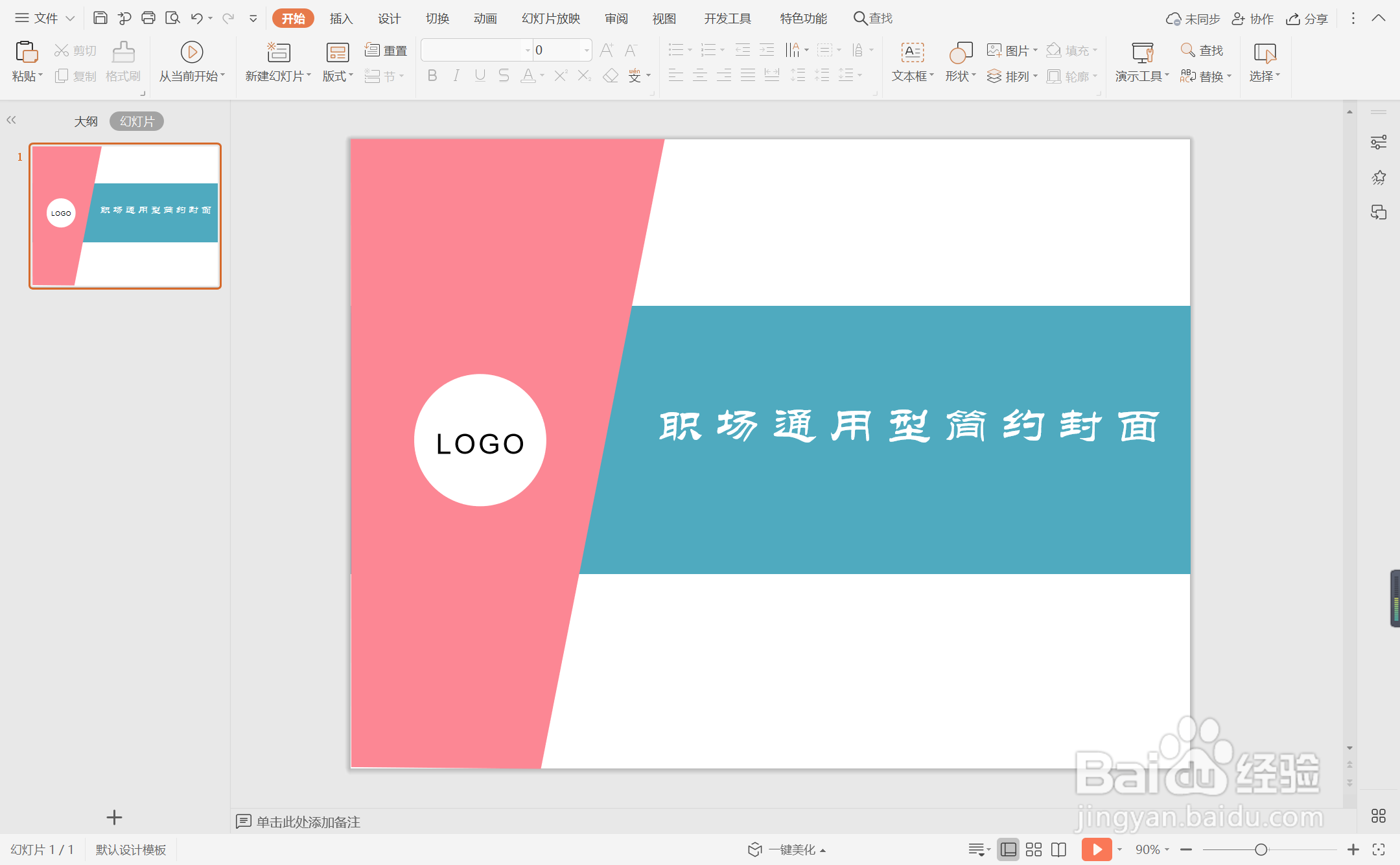
时间:2024-10-31 21:50:29
1、在插入选项卡中点击形状,选择其中的矩形,在页面上绘制出形状。
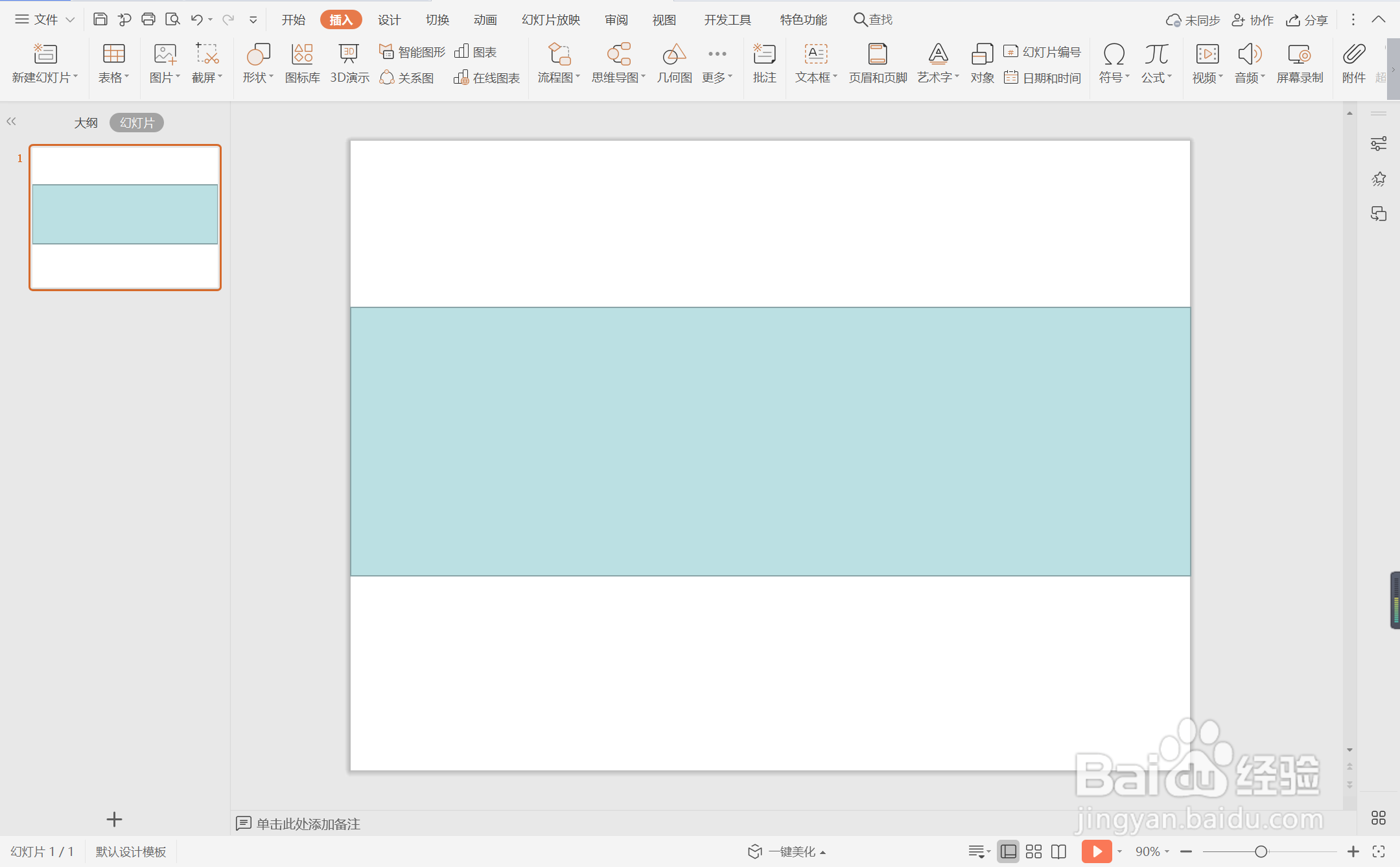
2、接着再插入一个梯形,放置在页面的左侧位置处。
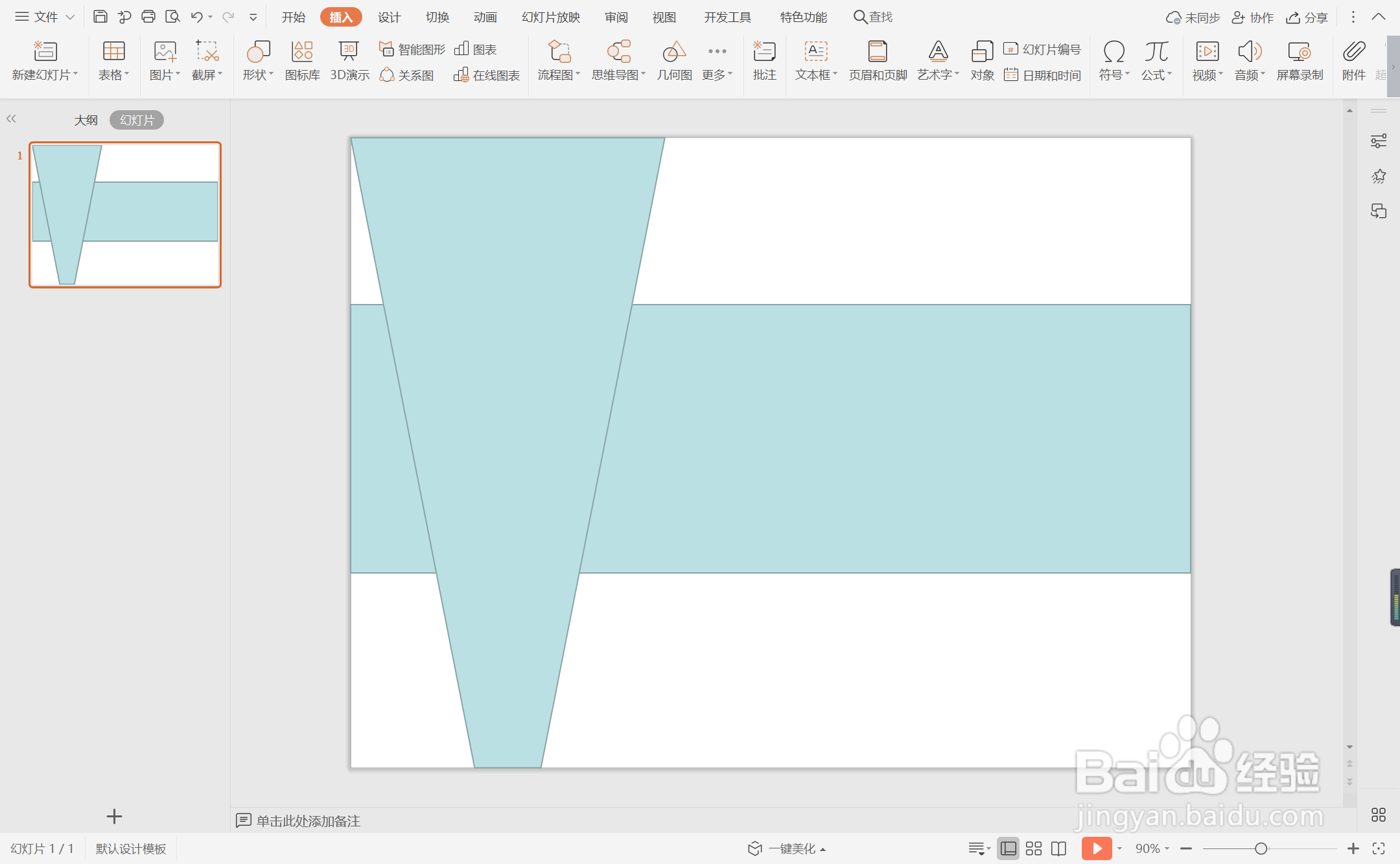
3、选中梯形,鼠标右键“编辑顶点”,调整其具体的形状如图所示。

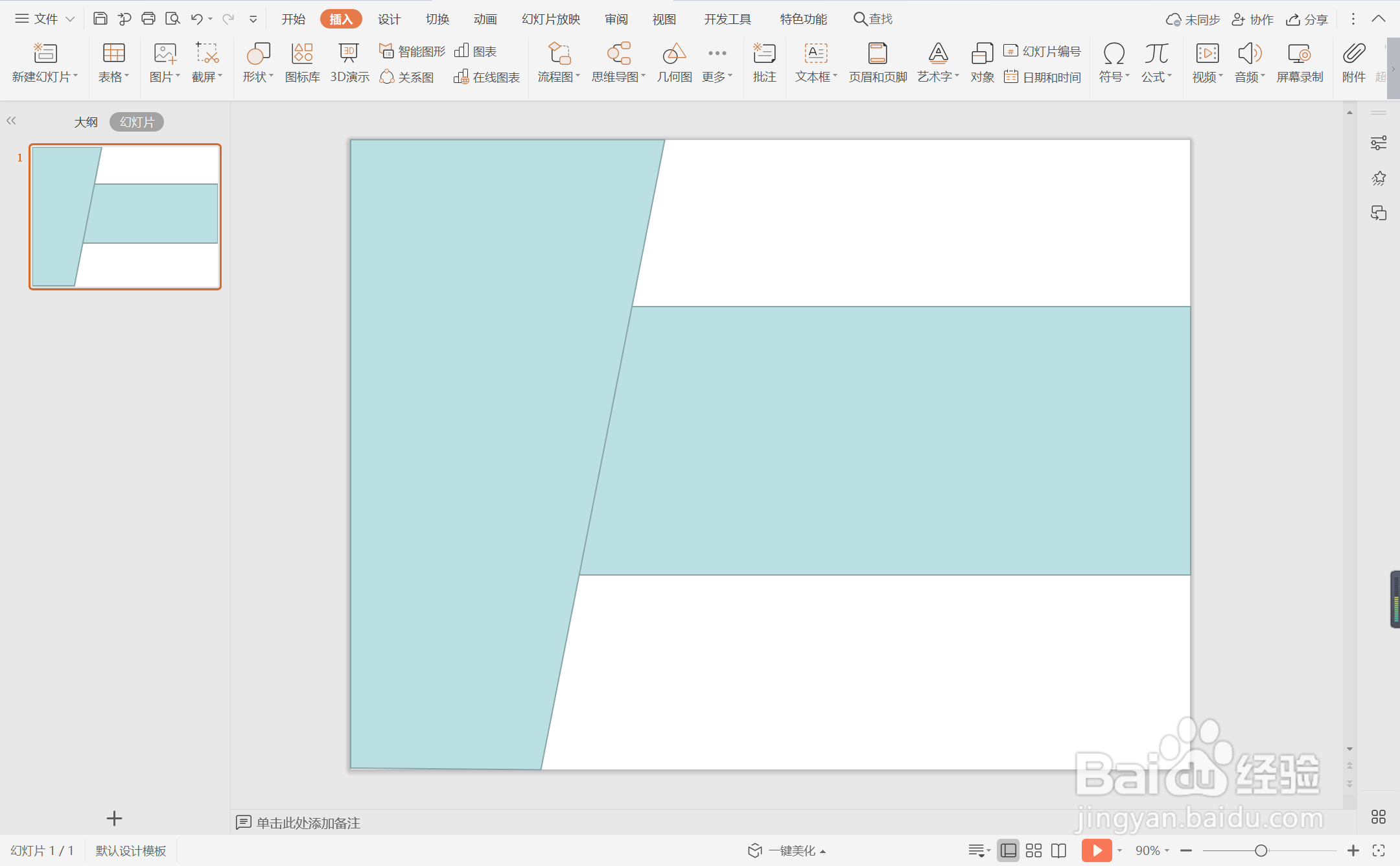
4、在绘图工具中点击填充,梯形填充为粉色,矩形填充为蓝色,并且设置为无边框。
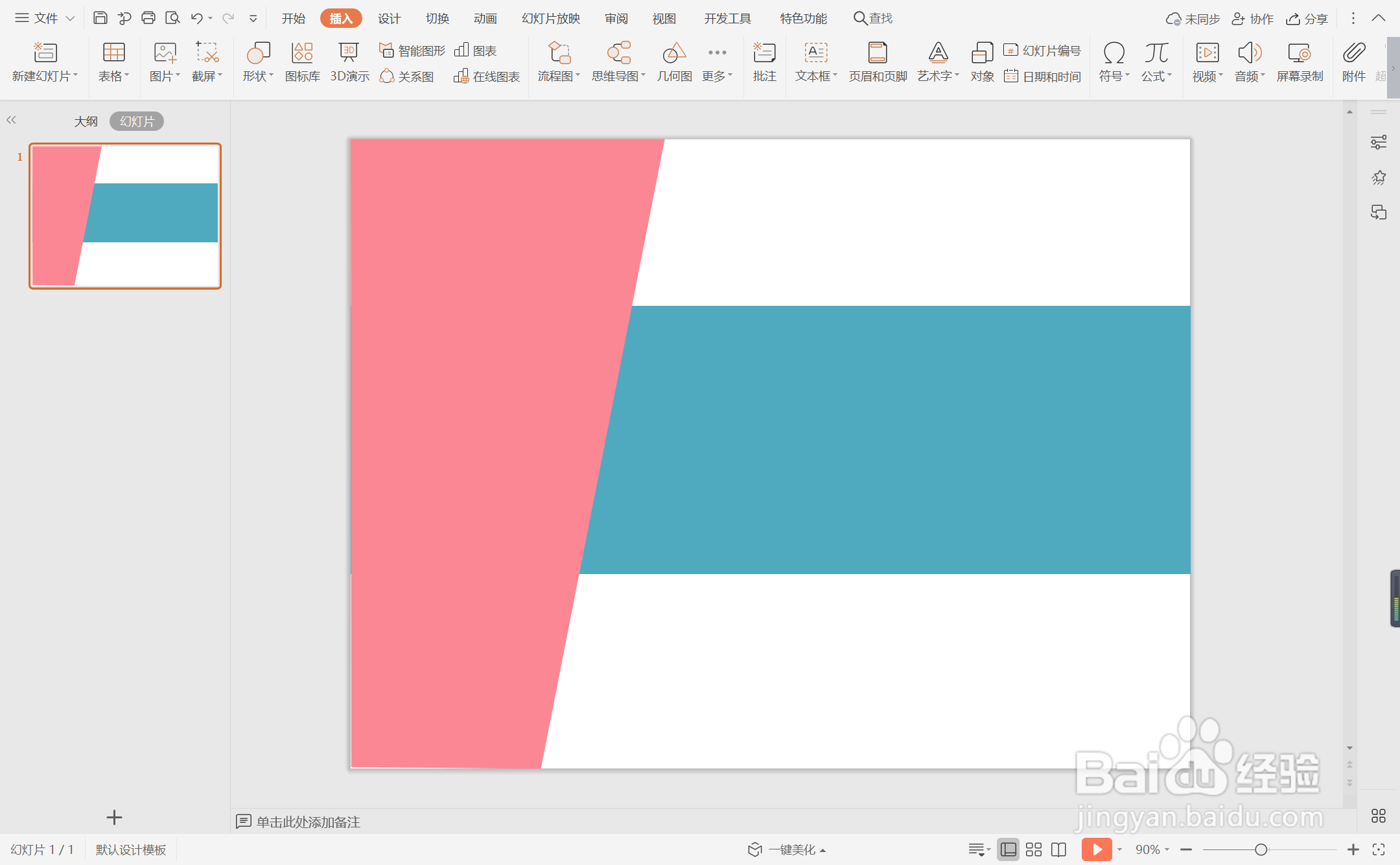
5、左侧插入公司的LOGO,放置在梯形的中间,具体的效果如图所示。
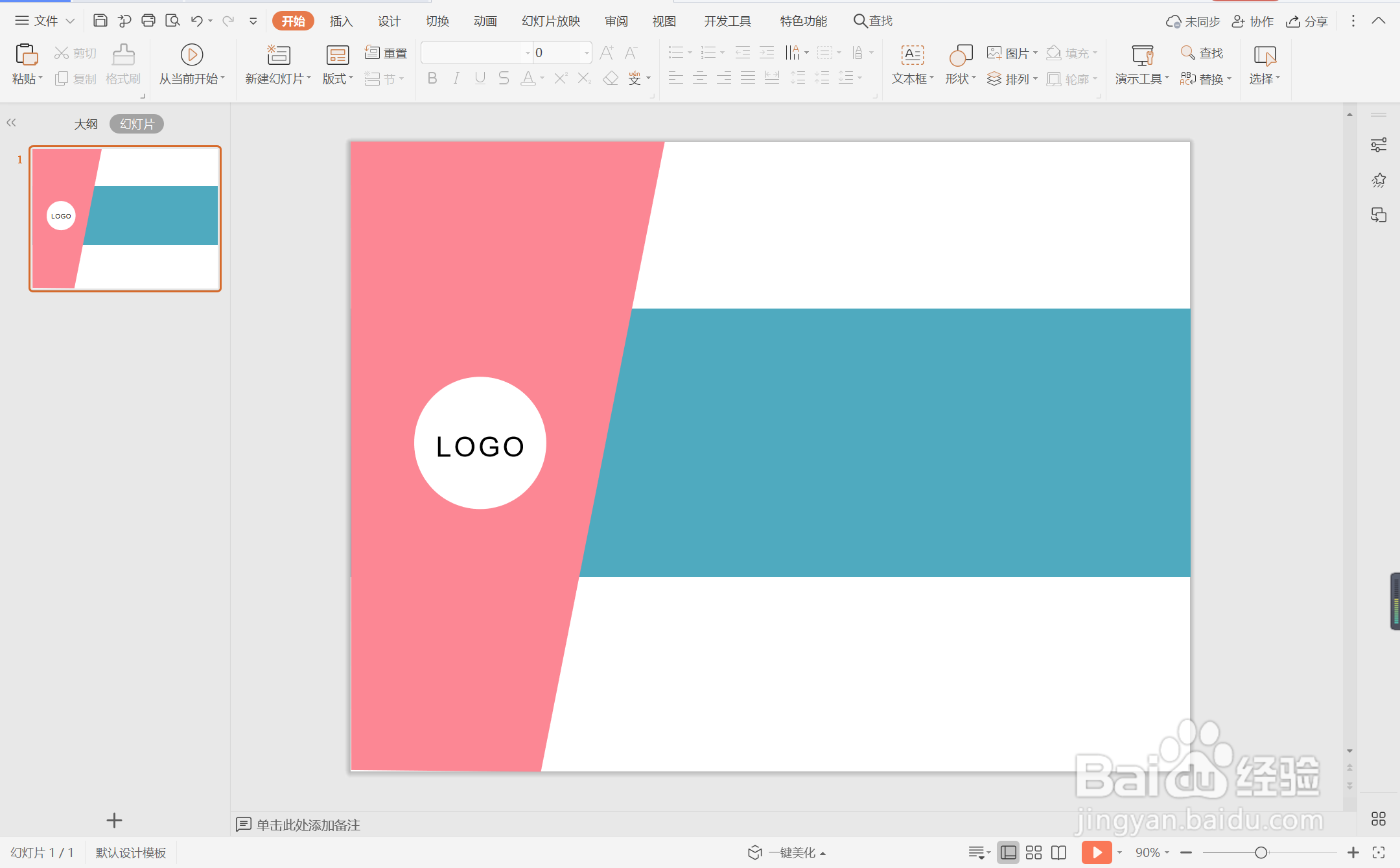
6、在矩形中输入封面的标题,字体填充为白色,这样职场通用型简约封面就制作完成了。